Ereignisse
Erstellen von KI-Apps und Agents
17. März, 21 Uhr - 21. März, 10 Uhr
Nehmen Sie an der Meetup-Serie teil, um skalierbare KI-Lösungen basierend auf realen Anwendungsfällen mit Mitentwicklern und Experten zu erstellen.
Jetzt registrierenDieser Browser wird nicht mehr unterstützt.
Führen Sie ein Upgrade auf Microsoft Edge durch, um die neuesten Features, Sicherheitsupdates und den technischen Support zu nutzen.
Gilt für: Azure Logic Apps (Verbrauch + Standard)
Verschiedene Inhaltstypen können durch eine Logik-App fließen, z.B. JSON, XML, Flatfiles und binäre Daten. Logic Apps unterstützt zwar alle Inhaltstypen, doch einige verfügen über native Unterstützung und benötigen keine Umformung oder Umwandlung in Ihren Logik-Apps. Bei anderen Typen ist möglicherweise eine Umformung oder Umwandlung notwendig. In diesem Artikel wird beschrieben, wie Logic Apps Inhaltstypen behandelt, und wie Sie diese Typen bei Bedarf ordnungsgemäß umformen oder umwandeln können.
Um die geeignete Methode zur Behandlung von Inhaltstypen zu bestimmen, bezieht sich Logic Apps auf den Content-Type-Headerwert in HTTP-Aufrufen, z.B.:
Logic Apps speichert und behandelt jede Anforderung mit dem Inhaltstyp application/json als JavaScript Notation (JSON).
Standardmäßig können Sie JSON-Inhalt ohne Umwandlung analysieren.
Um eine Anforderung mit einem Header des Inhaltstyps „application/json“ zu analysieren, können Sie einen Ausdruck verwenden. Dieses Beispiel gibt den Wert dog aus dem animal-type-Array ohne Umwandlung zurück:
@body('myAction')['client']['animal-type'][0]
{
"client": {
"name": "Fido",
"animal-type": [ "dog", "cat", "rabbit", "snake" ]
}
}
Wenn Sie mit JSON-Daten arbeiten, die keinen Header angeben, können Sie diese Daten manuell mithilfe der json()-Funktion in JSON umwandeln, z.B.:
@json(triggerBody())['client']['animal-type']
Logic Apps ermöglicht Ihnen, benutzerfreundliche Token zu generieren, die die Eigenschaften im JSON-Inhalt darstellen, sodass Sie auf diese Eigenschaften verweisen und sie leichter in Ihrem Logik-App-Workflow verwenden können.
Anforderungstrigger
Wenn Sie diesen Trigger im Logik-App-Designer verwenden, können Sie ein JSON-Schema angeben, das die Nutzlast beschreibt, die Sie zu empfangen erwarten. Der Designer analysiert JSON-Inhalte mithilfe dieses Schemas und generiert benutzerfreundliche Token, die die Eigenschaften in Ihrem JSON-Inhalt darstellen. Sie können dann in Ihrem Logik-App-Workflow ganz einfach auf diese Eigenschaften verweisen und sie verwenden.
Wenn Sie nicht über ein Schema verfügen, können Sie das Schema generieren.
Wählen Sie im Anforderungstrigger Beispielnutzlast zum Generieren eines Schemas verwenden aus.
Geben Sie unter Geben oder fügen Sie eine JSON-Beispielnutzlast ein eine Beispielnutzlast ein, und wählen Sie dann Fertig. Beispiel:
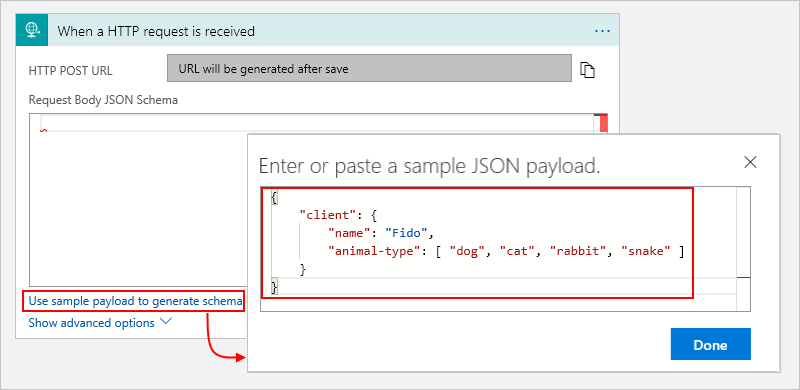
Das generierte Schema wird jetzt in Ihrem Trigger angezeigt.
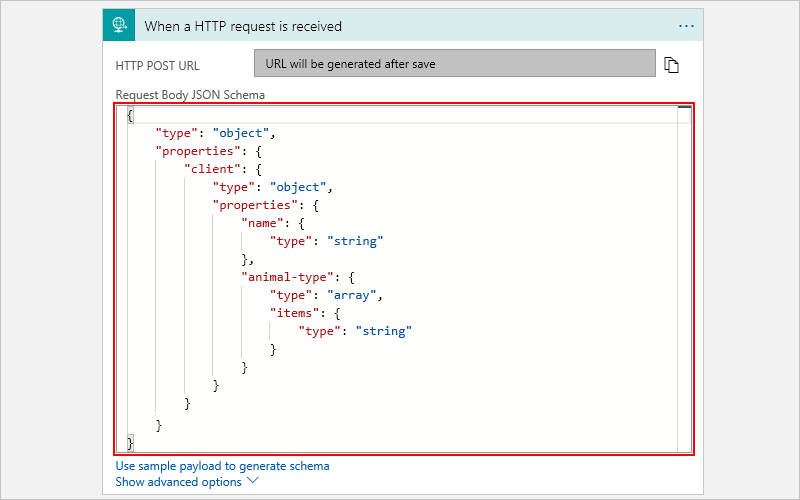
Hier ist die zugrunde liegende Definition für Ihren Anforderungstrigger im Codeansicht-Editor:
"triggers": {
"manual": {
"type": "Request",
"kind": "Http",
"inputs": {
"schema": {
"type": "object",
"properties": {
"client": {
"type": "object",
"properties": {
"animal-type": {
"type": "array",
"items": {
"type": "string"
},
},
"name": {
"type": "string"
}
}
}
}
}
}
}
}
Stellen Sie in der HTTP-Anforderung, die Ihre Client-App an Azure Logic Apps sendet, sicher, dass Sie einen Header mit dem Namen Content-Type einschließen, und legen Sie den Wert des Headers auf application/json fest.
JSON-Analyseaktion
Wenn Sie diese Aktion im Logik-App-Designer verwenden, können Sie die JSON-Ausgabe analysieren und benutzerfreundliche Token generieren, die die Eigenschaften in Ihrem JSON-Inhalt darstellen. Sie können dann in Ihrem Logik-App-Workflow ganz einfach auf diese Eigenschaften verweisen und sie verwenden. Ähnlich wie beim Anforderungstrigger können Sie ein JSON-Schema eingeben oder generieren, das den JSON-Inhalt beschreibt, den Sie analysieren möchten. Auf diese Weise können Sie leichter Daten von Azure Service Bus, Azure Cosmos DB usw. nutzen.
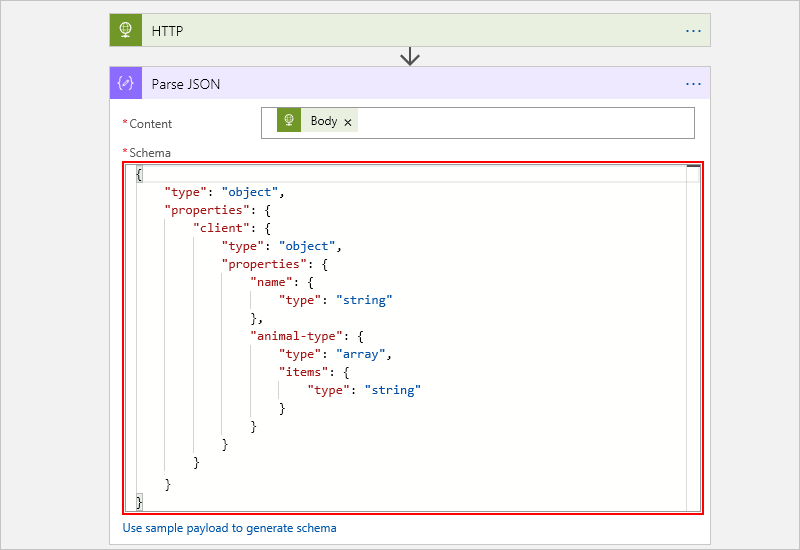
Wenn Ihre Logik-App HTTP-Nachrichten empfängt, für deren Content-Type-Header text/plain festgelegt ist, speichert Ihre Logik-App diese Nachrichten unformatiert.
Wenn Sie diese Nachrichten ohne Umwandlung in nachfolgende Aktionen einbeziehen, werden Anforderungen ausgegeben, in denen der Content-Type-Header auf text/plain festgelegt ist.
Wenn Sie z.B. mit einer Flatfile-Datei arbeiten, erhalten Sie möglicherweise eine HTTP-Anforderung, in der für den Content-Type-Header der text/plain-Inhaltstyp festgelegt ist:
Date,Name,Address
Oct-1,Frank,123 Ave
Wenn Sie diese Anforderung anschließend in einer späteren Aktion als Text für eine andere Anforderung senden, z.B. @body('flatfile'), dann verfügt diese zweite Anforderung auch über einen Content-Type-Header, für den text/plain festgelegt ist. Wenn Sie mit Nur-Text-Daten arbeiten, jedoch keinen Header angegeben haben, können Sie diese Daten mithilfe der string()-Funktion wie in diesem Ausdruck manuell in Text umwandeln:
@string(triggerBody())
Logic Apps behält den Content-Type immer in einer empfangenen HTTP-Anforderung oder Antwort bei.
Wenn also Ihre Logik-App Inhalt empfängt, bei dem Content-Type auf application/octet-stream festgelegt ist, und Sie diesen Inhalt ohne Umwandlung in eine nachfolgende Aktion einschließen, ist in der ausgehenden Anforderung auch für Content-Type der Wert application/octet-stream festgelegt.
So kann Logic Apps garantieren, dass keine Daten auf dem Weg durch den Workflow verlorengehen.
Der Aktionszustand, d.h. Eingaben und Ausgaben, wird jedoch in einem JSON-Objekt gespeichert, während er den Workflow durchläuft.
Zum Erhalten einiger Datentypen konvertiert Logic Apps den Inhalt in eine Base64-codierte Binärzeichenfolge mit entsprechenden Metadaten, in der $content-Nutzlast und $content-type beibehalten werden, wobei eine automatische Konvertierung erfolgt.
In dieser Liste wird beschrieben, wie Logic Apps Inhalt konvertiert, wenn Sie diese Funktionen verwenden:
json(): Konvertiert Daten in application/json.xml(): Konvertiert Daten in application/xml.binary(): Konvertiert Daten in application/octet-stream.string(): Konvertiert Daten in text/plain.base64(): Konvertiert Inhalt in eine Base64-codierte Zeichenfolgebase64toString(): Konvertiert eine Base64-codierte Zeichenfolge in text/plainbase64toBinary(): Konvertiert eine Base64-codierte Zeichenfolge in application/octet-streamdataUri(): Konvertiert eine Zeichenfolge in einen Daten-URIdataUriToBinary(): Konvertiert einen Daten-URI in eine binäre ZeichenfolgedataUriToString(): Konvertiert einen Daten-URI in eine ZeichenfolgeWenn Sie z.B. eine HTTP-Anforderung erhalten, in der für Content-Type der Wert application/xml festgelegt ist, z.B. diesen Inhalt:
<?xml version="1.0" encoding="UTF-8" ?>
<CustomerName>Frank</CustomerName>
Sie können diesen Inhalt mithilfe des @xml(triggerBody())-Ausdrucks mit der xml()- und triggerBody()-Funktion umwandeln und diesen Inhalt später verwenden. Alternativ können Sie den @xpath(xml(triggerBody()), '/CustomerName')-Ausdruck mit der xpath()- und xml()-Funktion verwenden.
Logic Apps arbeitet mit anderen Inhaltstypen und unterstützt sie, aber es kann erforderlich sein, dass Sie den Nachrichtentext manuell durch Decodieren der $content-Variablen erhalten.
Nehmen Sie beispielsweise an, dass Ihre Logik-App durch eine Anforderung mit dem application/x-www-url-formencoded-Inhaltstyp ausgelöst wird.
Um alle Daten beizubehalten, hat die $content-Variable im Anforderungstext eine Nutzlast, die als Base64-Zeichenfolge codiert ist:
CustomerName=Frank&Address=123+Avenue
Da die Eingabe der Anforderung nicht im Nur-Text- oder JSON-Format erfolgt ist, wird die Anforderung wie folgt in der Aktion gespeichert:
"body": {
"$content-type": "application/x-www-url-formencoded",
"$content": "AAB1241BACDFA=="
}
Logic Apps bietet native Funktionen für die Behandlung von Formulardaten, z.B.:
Alternativ können Sie mithilfe eines Ausdrucks wie in diesem Beispiel manuell auf die Daten zugreifen:
@string(body('formdataAction'))
Wenn die ausgehende Anforderung denselben Inhaltstypheader application/x-www-url-formencoded haben soll, können Sie die Anforderung mithilfe eines Ausdrucks wie @body('formdataAction') ohne Umwandlung dem Aktionstext hinzufügen.
Diese Methode funktioniert jedoch nur, wenn der Text der einzige Parameter der body-Eingabe ist. Wenn Sie versuchen, den @body('formdataAction')-Ausdruck in einer application/json-Anforderung zu verwenden, erhalten Sie eine Laufzeitfehlermeldung, da der Text codiert gesendet wird.
Ereignisse
Erstellen von KI-Apps und Agents
17. März, 21 Uhr - 21. März, 10 Uhr
Nehmen Sie an der Meetup-Serie teil, um skalierbare KI-Lösungen basierend auf realen Anwendungsfällen mit Mitentwicklern und Experten zu erstellen.
Jetzt registrierenTraining
Modul
Konvertieren von Datentypen mithilfe von Umwandlungs- und Konvertierungstechniken in C# - Training
Erkunden Sie die Verwendung von C#-Techniken für Umwandlungen und Konvertierungen.
Dokumentation
Ausführen von Vorgängen für Daten - Azure Logic Apps
Erfahren Sie, wie Sie Zeichenfolgen, Arrays, Tabellen oder Token aus verschiedenen Datentypen für Workflows in Azure Logic Apps erstellen.
Empfangen und Beantworten eingehender HTTPS-Anrufe - Azure Logic Apps
Empfangen und Beantworten eingehender HTTPS-Anforderungen, die von Workflows in Azure Logic Apps empfangen werden.
Hinzufügen von Schleifen zum Wiederholen von Aktionen - Azure Logic Apps
Erstellen von Schleifen in Workflows mit Azure Logic Apps, um Aktionen zu wiederholen